Najpierw uruchom narzędzie do rozwiązywania problemów z aplikacjami ze Sklepu Windows
- Błąd aktualizacji Sklepu Windows mógł wystąpić, jeśli protokół IPV6 jest włączony, ale nie jest obsługiwany przez dostawcę usług internetowych.
- W tym przewodniku omówiono wszystkie potencjalne poprawki umożliwiające rozwiązanie problemu.
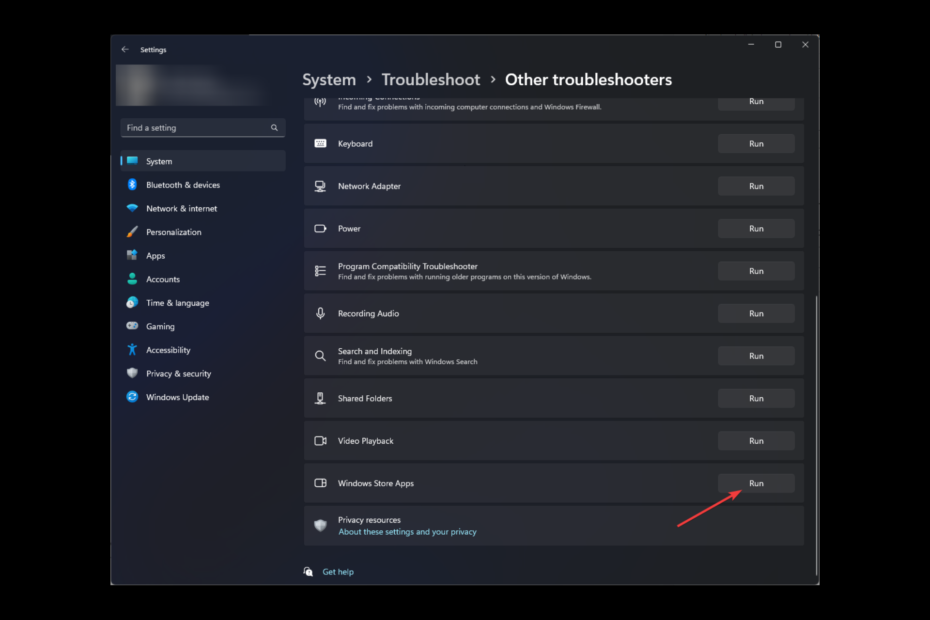
XZAINSTALUJ KLIKAJĄC POBIERZ PLIK
Fortect to narzędzie do naprawy systemu, które może skanować cały system w poszukiwaniu uszkodzonych lub brakujących plików systemu operacyjnego i automatycznie zastępować je działającymi wersjami z repozytorium.
Zwiększ wydajność swojego komputera w trzech prostych krokach:
- Pobierz i zainstaluj Fortec na twoim komputerze.
- Uruchom narzędzie i Rozpocznij skanowanie
- Kliknij prawym przyciskiem myszy Naprawai napraw go w ciągu kilku minut.
- 0 czytelników pobrało już Fortect w tym miesiącu
Wielu użytkowników zgłosiło, że napotkało ten problem podczas aktualizacji systemu operacyjnego Windows lub aplikacji w sklepie Microsoft Store.
W tym przewodniku omówimy niektóre rozwiązania zalecane przez ekspertów, aby rozwiązać problem zaraz po omówieniu przyczyn.
Co to jest 0x80240438?
0x80240438 to kod błędu usługi Windows Update, który zwykle wskazuje na problem z usługą Windows Update lub powiązanymi składnikami oprogramowania.
Co powoduje błąd Sklepu Windows 0x80240438?
Istnieje wiele powodów, dla których widzisz 0x80240438 podczas aktualizacji komputera; niektóre z typowych wymieniono tutaj:
- Problemy z łącznością sieciową - Jeśli twoje połączenie internetowe jest wolne lub ma słaby sygnał, może uniemożliwić aktualizację aplikacji Windows, stąd błąd.
- Ingerencja w oprogramowanie zabezpieczające innych firm – Oprogramowanie antywirusowe innych firm może zakłócać normalne działanie systemu Windows, w tym proces aktualizacji. Dlatego otrzymujesz ten błąd.
- Uszkodzone pliki systemowe – Jeśli pliki systemowe są uszkodzone lub ich brakuje, może to uniemożliwić prawidłowe działanie usługi aktualizacji systemu Windows. Stąd otrzymujesz ten błąd.
- Stare lub niekompatybilne sterowniki - Jeżeli twój sterowniki urządzeń są nieaktualne lub niekompatybilne z wersją systemu Windows może to powodować różnego rodzaju problemy.
- Problem z usługą aktualizacji systemu Windows – Jeśli występują problemy, takie jak nieprawidłowa konfiguracja, przestarzałe komponenty lub uszkodzone pliki, może to spowodować błąd.
Co mogę zrobić, aby naprawić błąd Sklepu Windows 0x80240438?
Przed przystąpieniem do zaawansowanych kroków rozwiązywania problemów należy rozważyć wykonanie następujących kontroli:
- Wyłącz tymczasowo zaporę sieciową.
- Zrestartuj swój komputer.
1. Wyłącz IPV6
- wciśnij Okna typ klucza Panel sterowaniai kliknij otwarty.
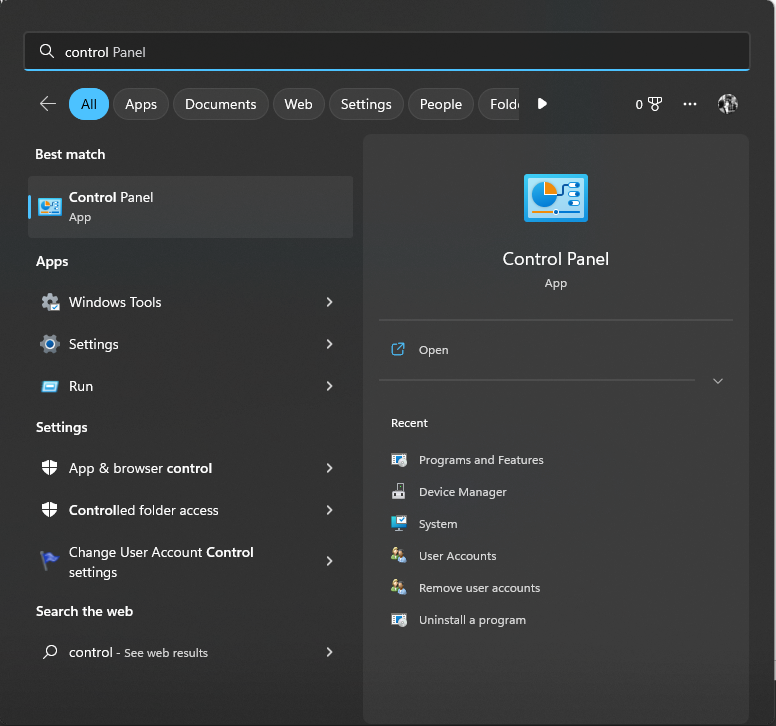
- Wybierać Kategoria Jak Widok przez i kliknij Sieć i Internet.
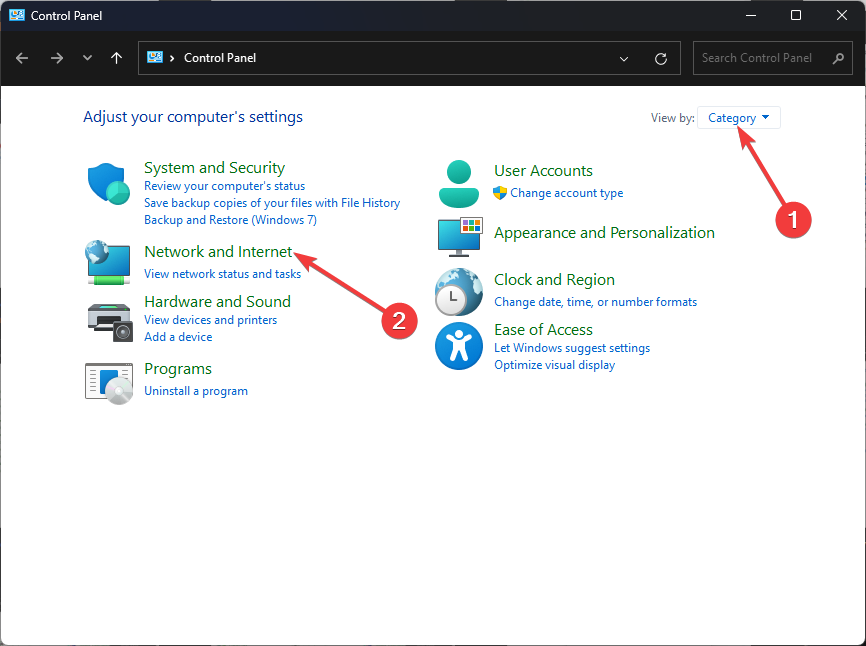
- Kliknij dwukrotnie połączenie sieciowe i na następnej stronie wybierz Nieruchomości.

- Usuń zaznaczenie obok Protokół internetowy w wersji 6 (TCP / IPv6).
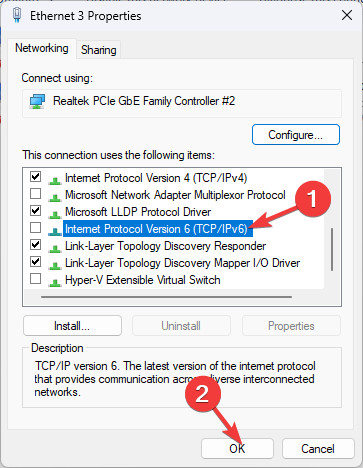
- Kliknij OK aby potwierdzić zmiany.
2. Zmień nazwę folderu pamięci podręcznej Sklepu Windows
- Naciskać Okna + R aby otworzyć Uruchomić Okno dialogowe.
- Wpisz następujące polecenie, zastąp nazwę użytkownika nazwą konta użytkownika i kliknij OK:
C:\Użytkownicy\nazwa użytkownika\AppData\Local\Packages\Microsoft. WindowsStore_8wekyb3d8bbwe\LocalState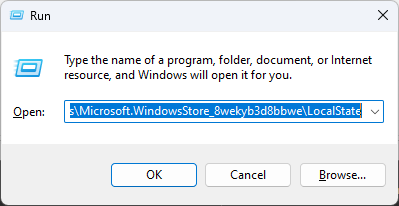
- Zlokalizuj i wybierz plik Pamięć podręczna folder i zmień jego nazwę na Pamięć podręczna.stary.
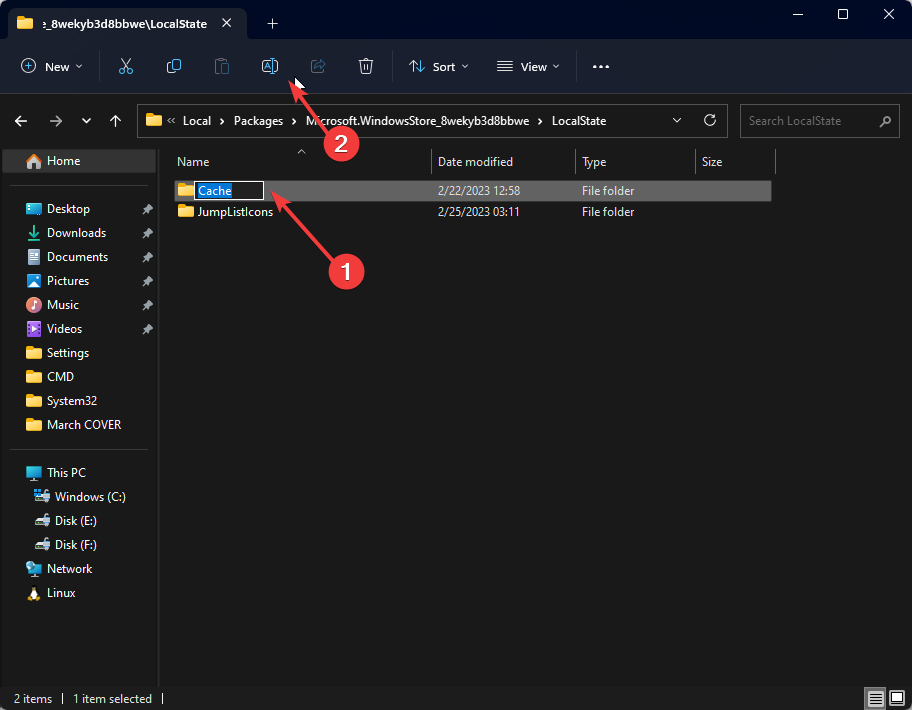
- Jeśli nie możesz znaleźć folderu, utwórz go i nadaj mu nazwę Pamięć podręczna.
- Naciskać Okna + I otworzyć Ustawienia.
- Iść do Systemi kliknij Rozwiązywanie problemów.
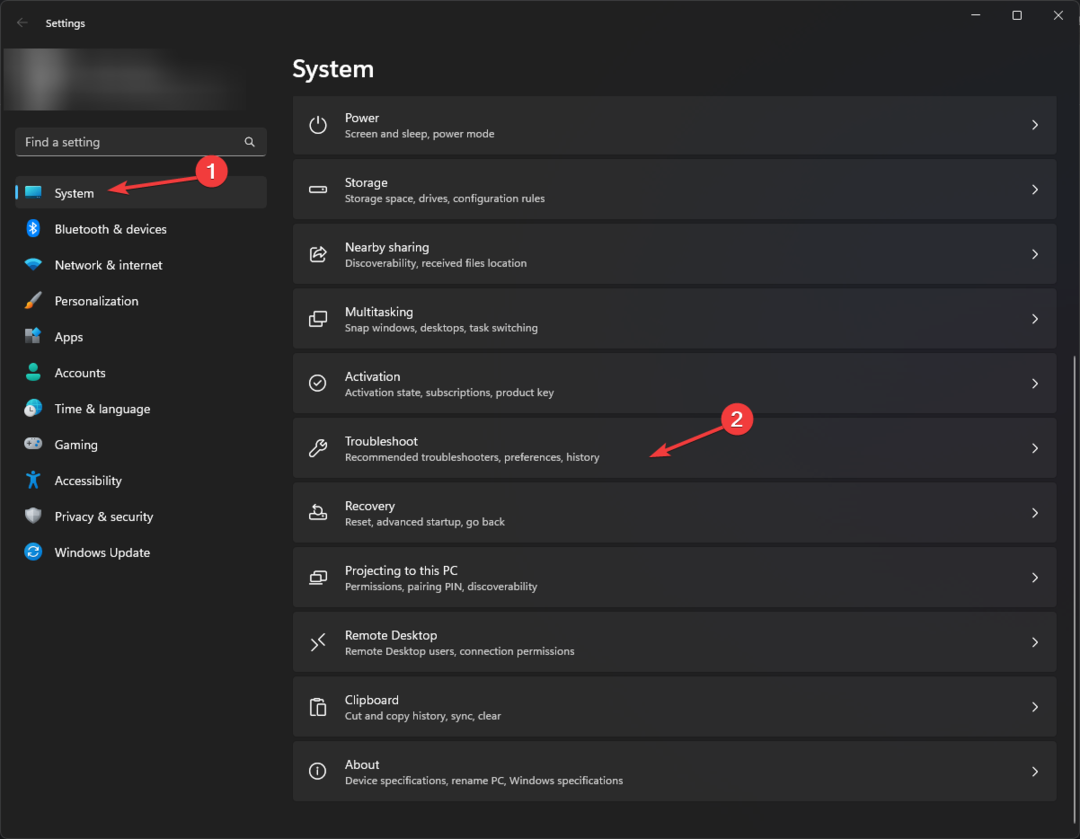
- Teraz wybierz Inne narzędzia do rozwiązywania problemów.
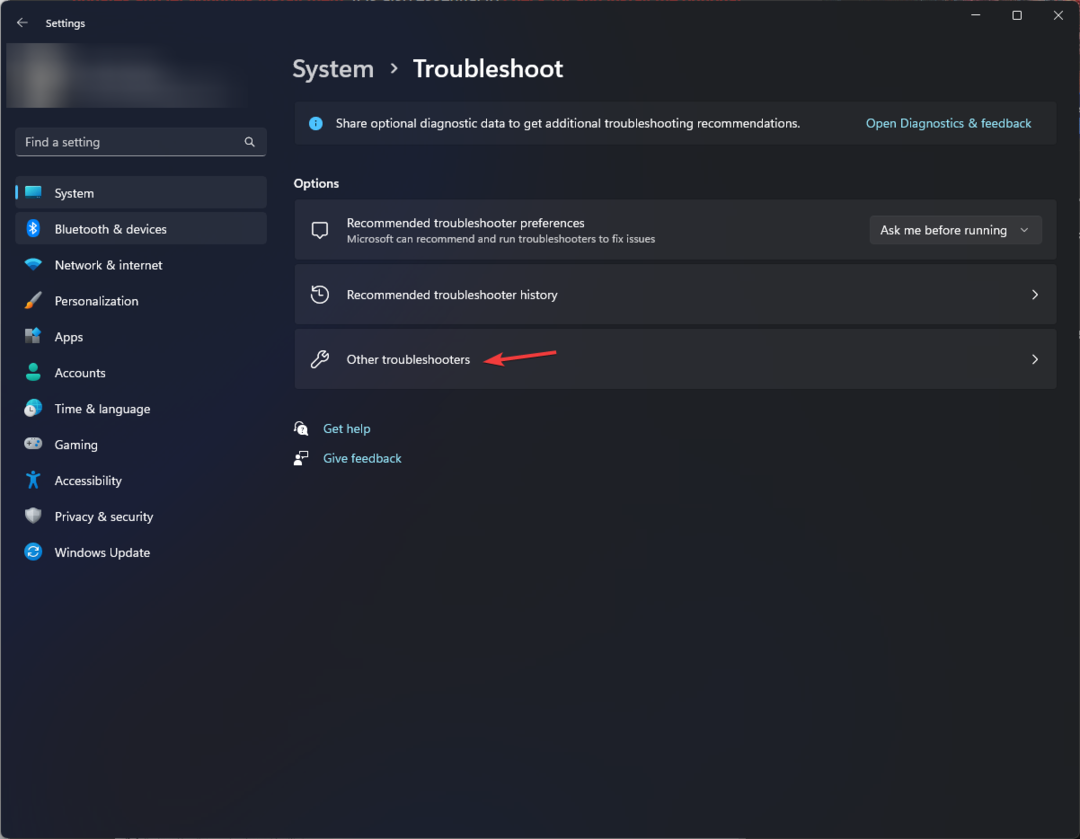
- Idź do Aplikacje ze Sklepu Windows i kliknij Uruchomić.
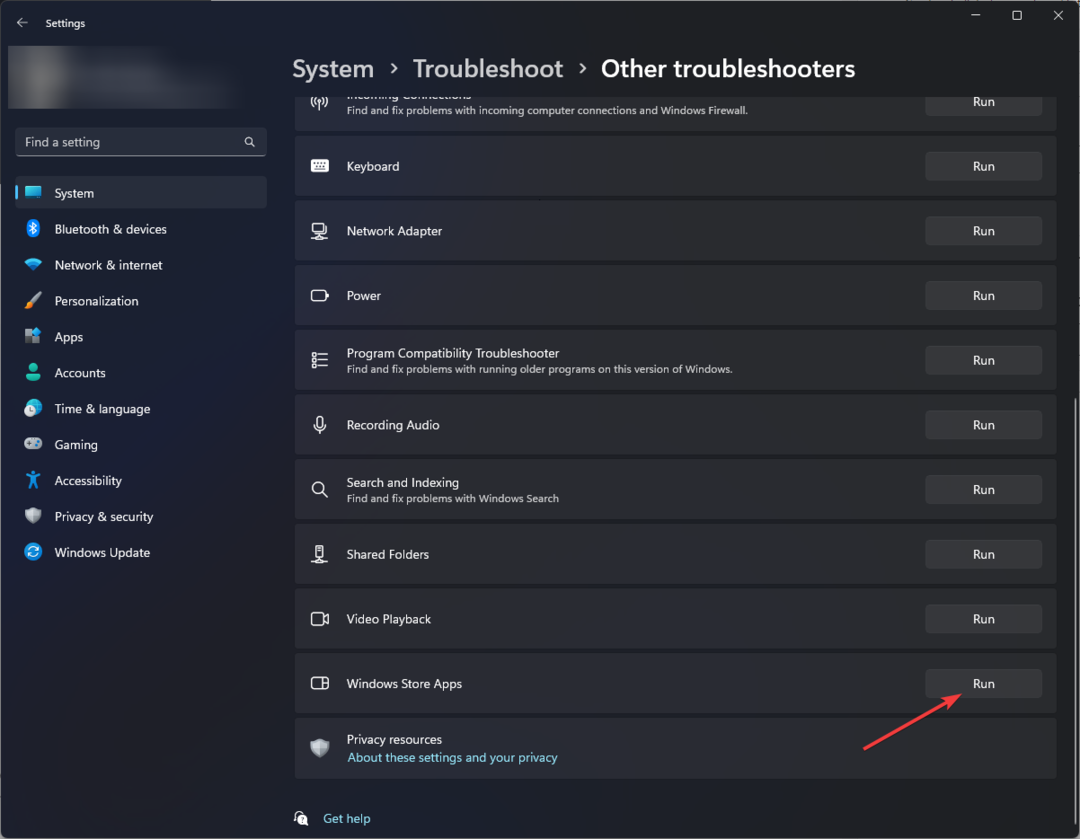
- Postępuj zgodnie z instrukcjami wyświetlanymi na ekranie, aby zakończyć proces.
3. Uruchom narzędzie do rozwiązywania problemów z aplikacjami ze Sklepu Windows
- Naciskać Okna + I aby otworzyć Ustawienia aplikacja.
- Iść do Systemi kliknij Rozwiązywanie problemów.
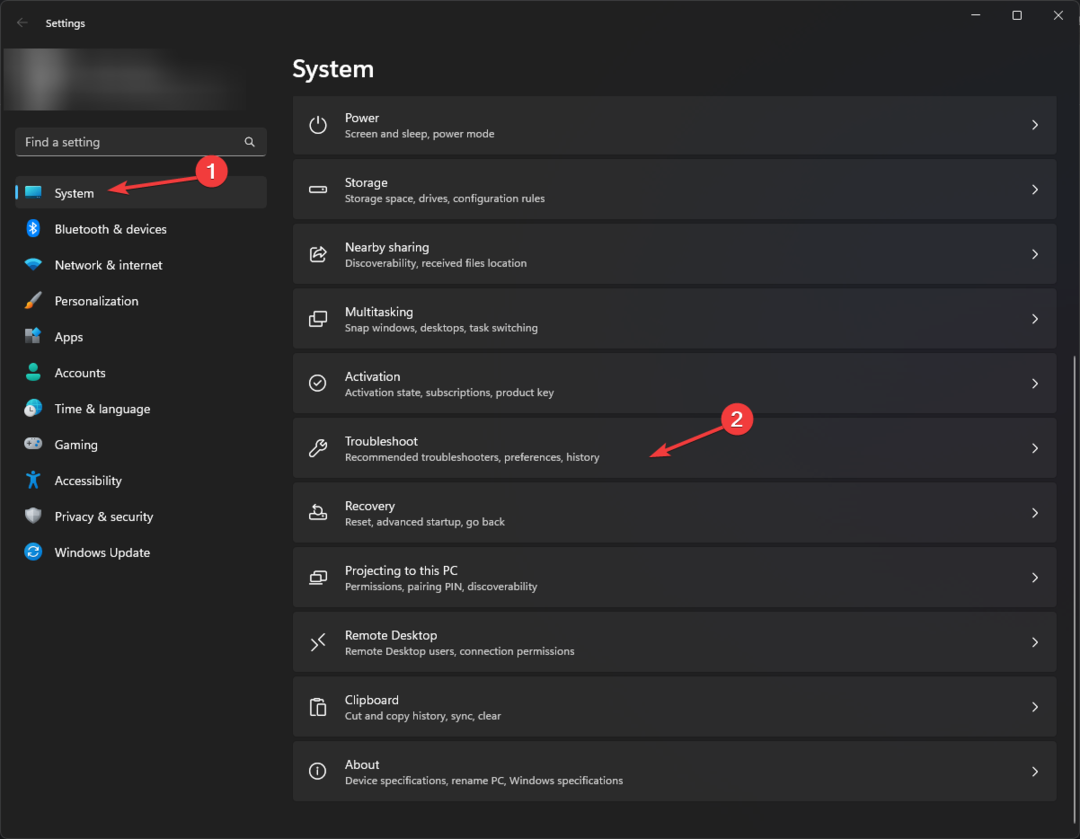
- Teraz wybierz Inne narzędzia do rozwiązywania problemów.
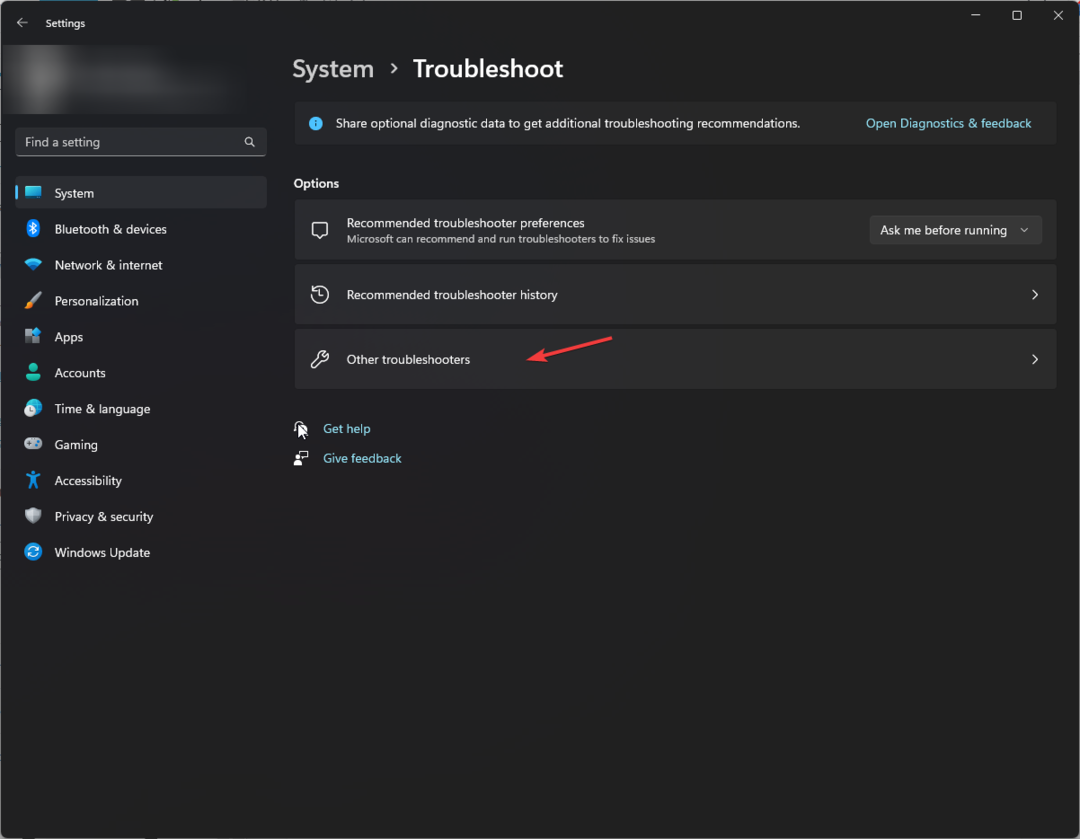
- Idź do Aplikacje ze Sklepu Windows i kliknij Uruchomić.
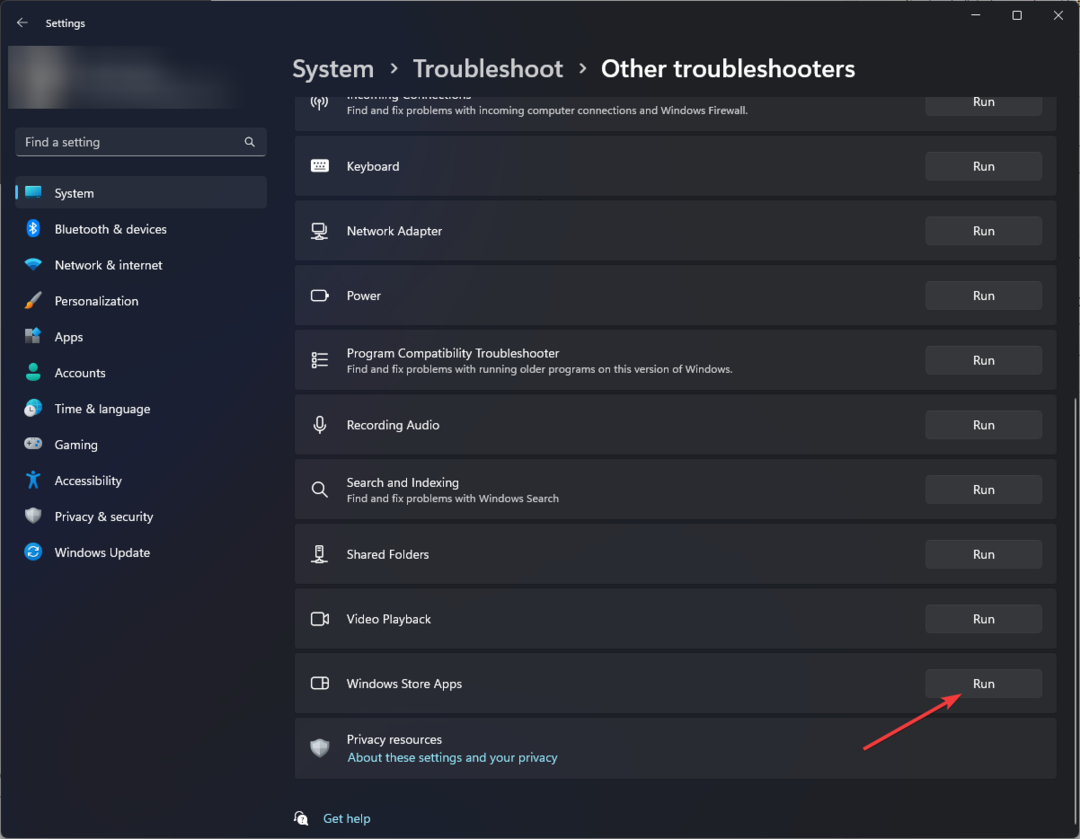
- Postępuj zgodnie z instrukcjami wyświetlanymi na ekranie, aby zakończyć proces.
- Microsoft nie wysyła kodu zabezpieczającego: 2 sposoby, aby to naprawić
- Kopia zapasowa systemu Windows nie powiodła się z kodem błędu 0x8078011e [Poprawka]
- Scal dysk C i D w systemie Windows 11: jak to zrobić w 3 krokach
- Jak odzyskać usunięte notatki samoprzylepne w systemie Windows 11
4. Wyłącz usługę BITS i usuń folder SoftwareDistribution
- Naciskać Okna + R aby otworzyć Uruchomić konsola.

- Typ usługi.msc i kliknij OK aby otworzyć Usługi aplikacja.
- Zlokalizuj i kliknij prawym przyciskiem myszy Usługa Inteligentnego Transferu w Tle i wybierz Zatrzymywać się.
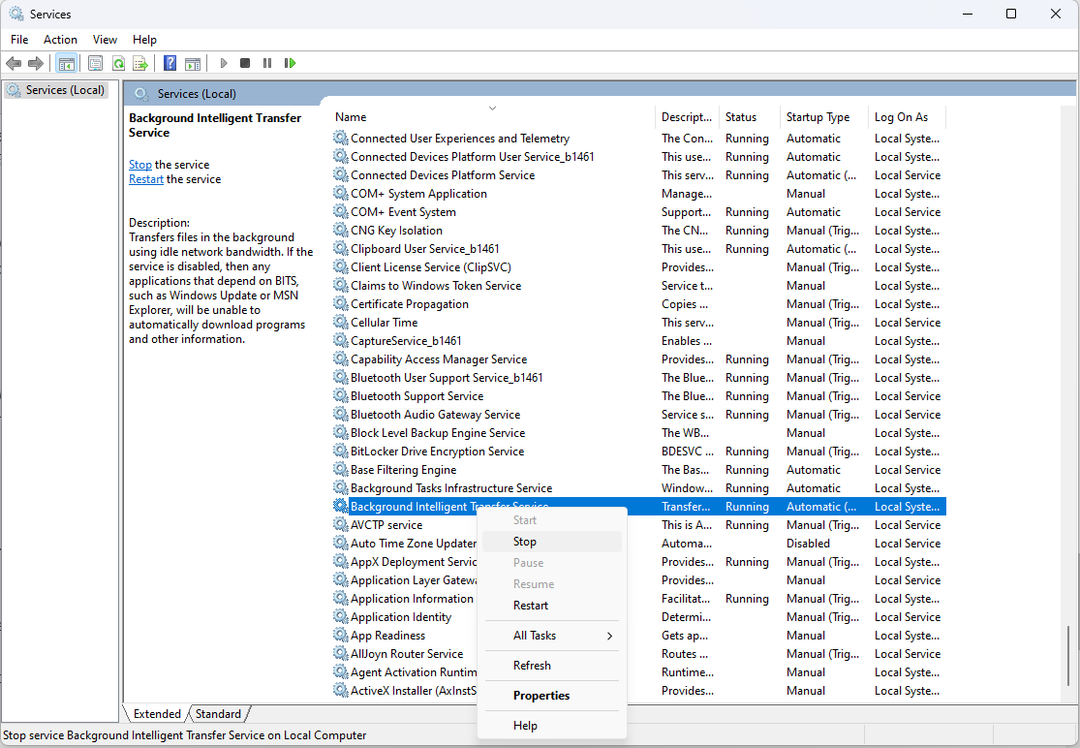
- Naciskać Okna + mi otworzyć Eksplorator Windows.
- Przejdź do tej ścieżki:
C:\Windows\SoftwareDistribution - Zaznacz całą zawartość w Dystrybucja oprogramowania folder i kliknij Usuwać Ikona.
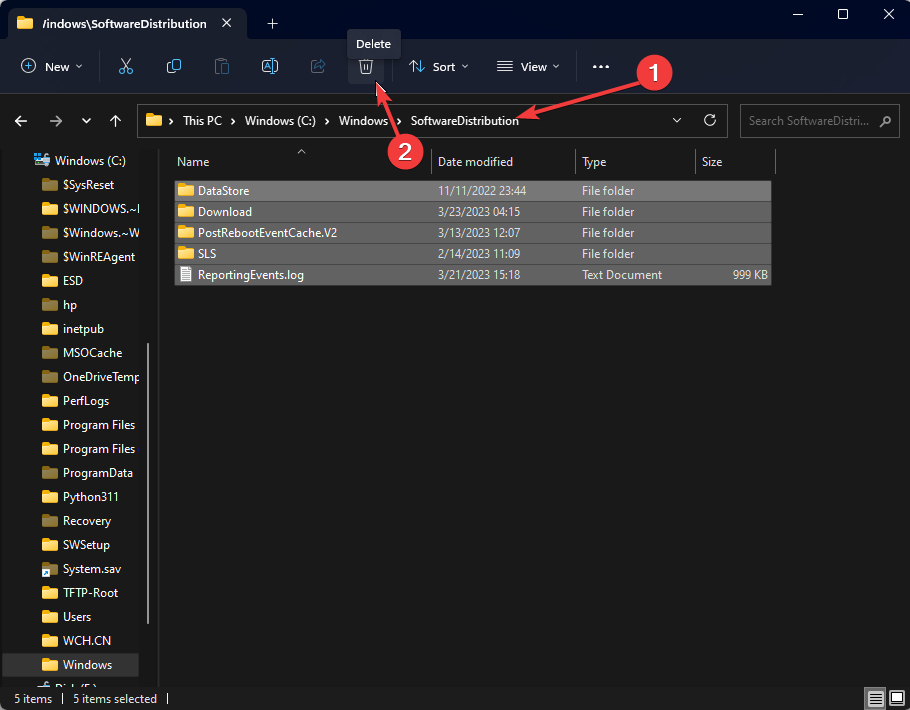
- Teraz idź do Usługi aplikacja, kliknij prawym przyciskiem myszy Usługa Inteligentnego Transferu w Tle, i wybierz Początek.
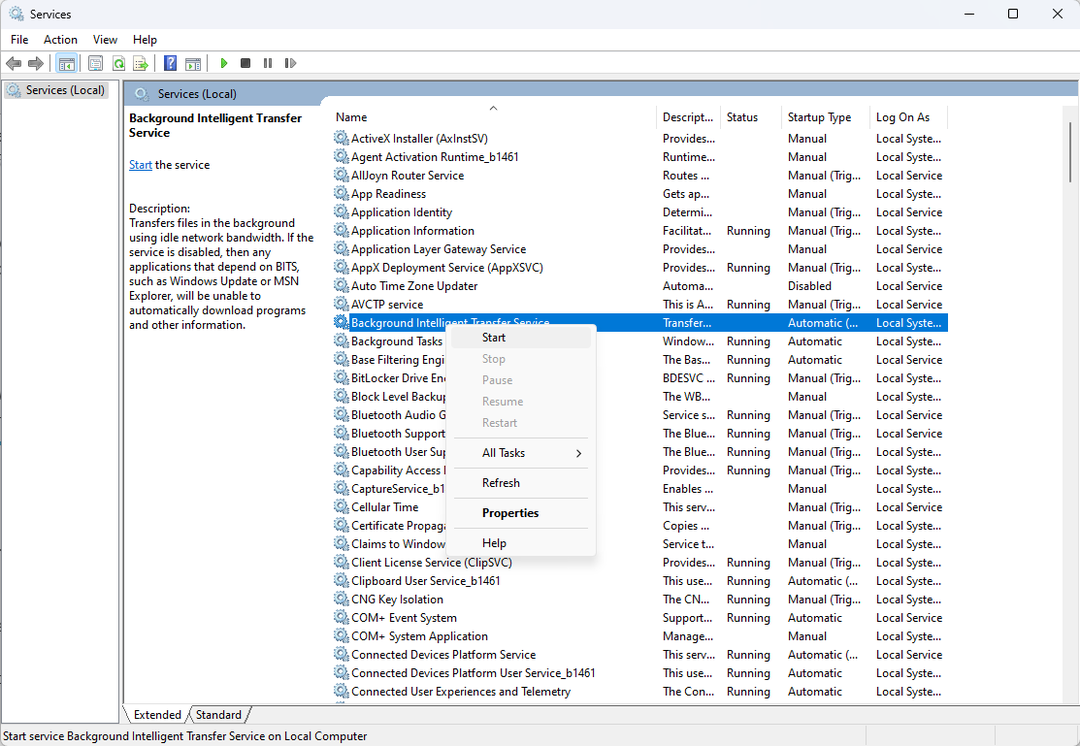
5. Wyczyść pamięć podręczną systemu Windows
- Naciskać Okna + R aby otworzyć Uruchomić konsola.
- Typ wsreset.exe i kliknij OK zresetować Pamięć podręczna Sklepu Windows.
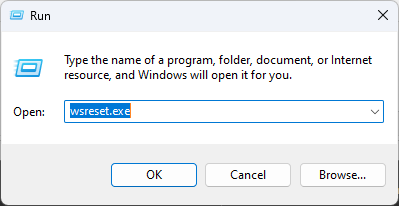
- Po zakończeniu procesu Twoja aplikacja Microsoft Store uruchomi się ponownie.
6. Użyj Edytora rejestru
- Naciskać Okna + R aby otworzyć Uruchomić skrzynka.
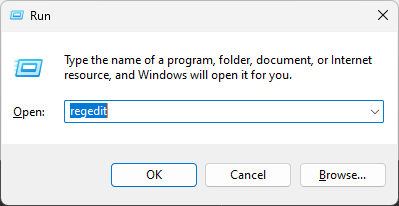
- Typ regedit i kliknij OK otworzyć Edytor rejestru.
- Przejdź do tej ścieżki:
Komputer\HKEY_CURRENT_USER\Software\Microsoft\Windows\CurrentVersion\Policies\WindowsUpdate - Znajdź Wyłącz WindowsUpdateAccessi kliknij go dwukrotnie.
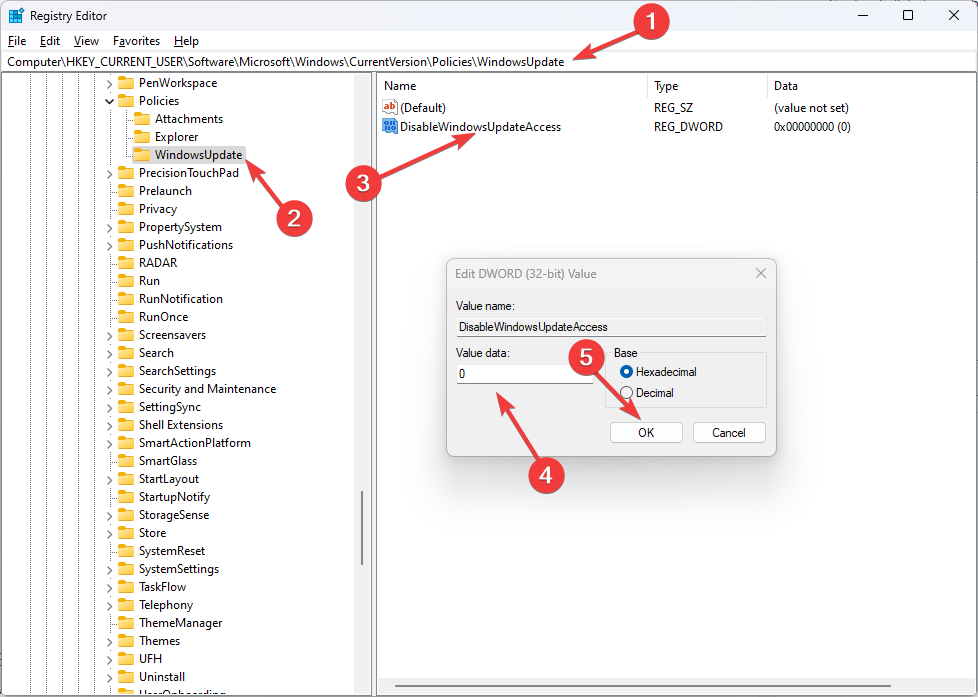
- Zmienić Dane wartości z 1 Do 0.
- Uruchom ponownie komputer, aby zmiany zaczęły obowiązywać.
7. Użyj wiersza polecenia
- wciśnij Okna typ klucza CMDi kliknij Uruchom jako administrator.
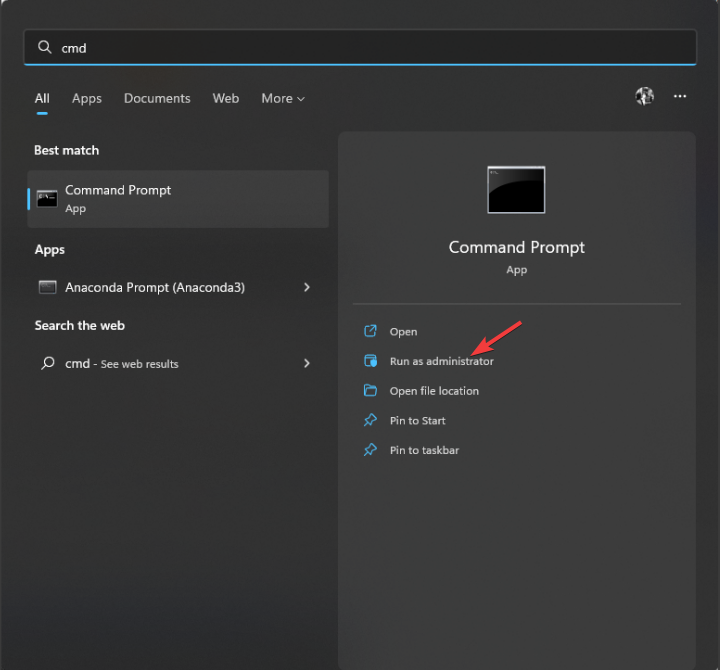
- Wpisz kolejno następujące polecenia i naciśnij klawisz Enter po każdym poleceniu:
sfc\skanuj terazDISM /online /cleanup-image /restorehealth - Skopiuj i wklej następujące polecenia jeden po drugim i naciśnij klawisz Enter po każdym poleceniu:
netsh winhttp resetuje serwer proxynetto stop wuauservstart netto wuauserv - Uruchom ponownie komputer i sprawdź, czy problem nadal występuje.
Oto metody, których możesz użyć, aby naprawić błąd 0x80240438 na komputerze z systemem Windows. Wypróbuj je i daj nam znać, co zadziałało w sekcji komentarzy poniżej.
Nadal masz problemy? Napraw je za pomocą tego narzędzia:
SPONSOROWANE
Jeśli powyższe porady nie rozwiązały problemu, na komputerze mogą wystąpić głębsze problemy z systemem Windows. Polecamy pobierając to narzędzie do naprawy komputera (ocenione jako „Świetne” na TrustPilot.com), aby łatwo sobie z nimi poradzić. Po instalacji wystarczy kliknąć Rozpocznij skanowanie przycisk, a następnie naciśnij Naprawić wszystko.


